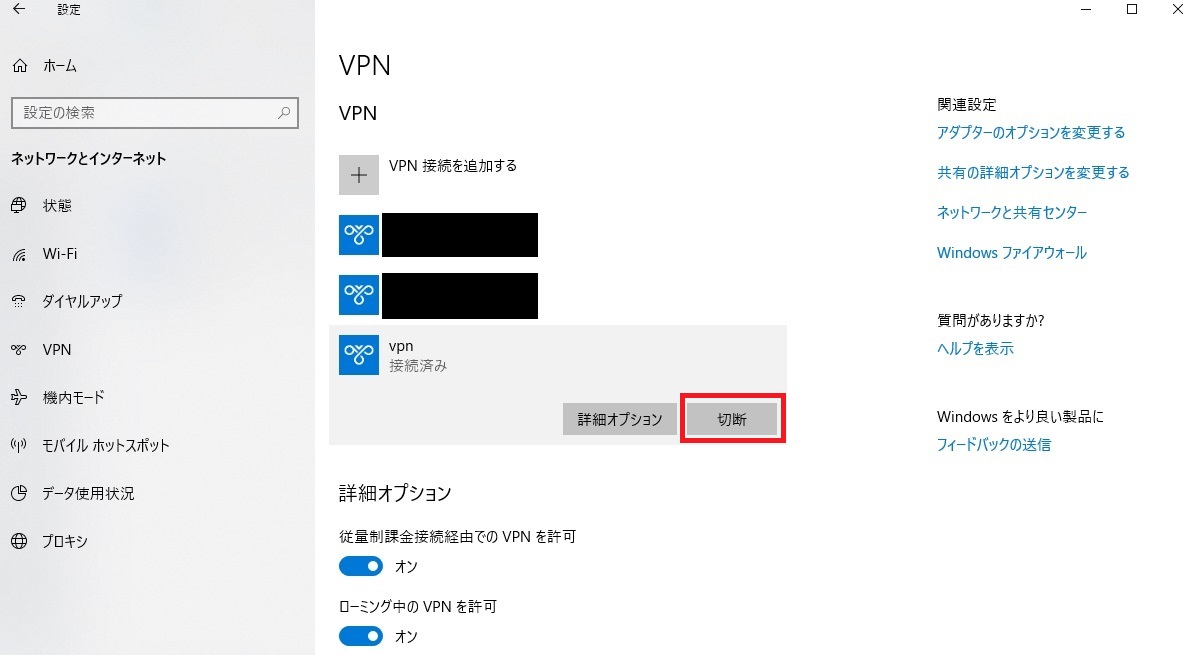1.Windowsアイコンから「設定」を選択します。
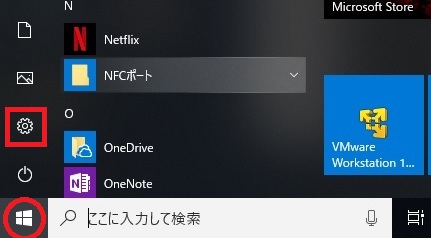
2.「ネットワークとインターネット」を選択します。
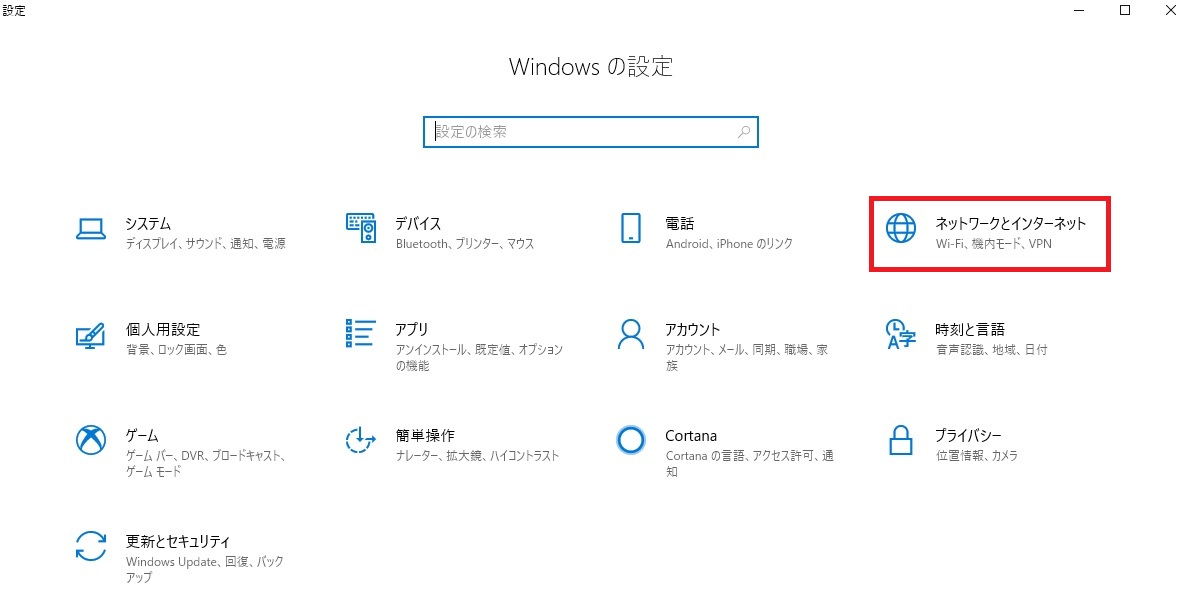
3.メニューの「VPN」⇒「VPN接続を追加する」を選択します。
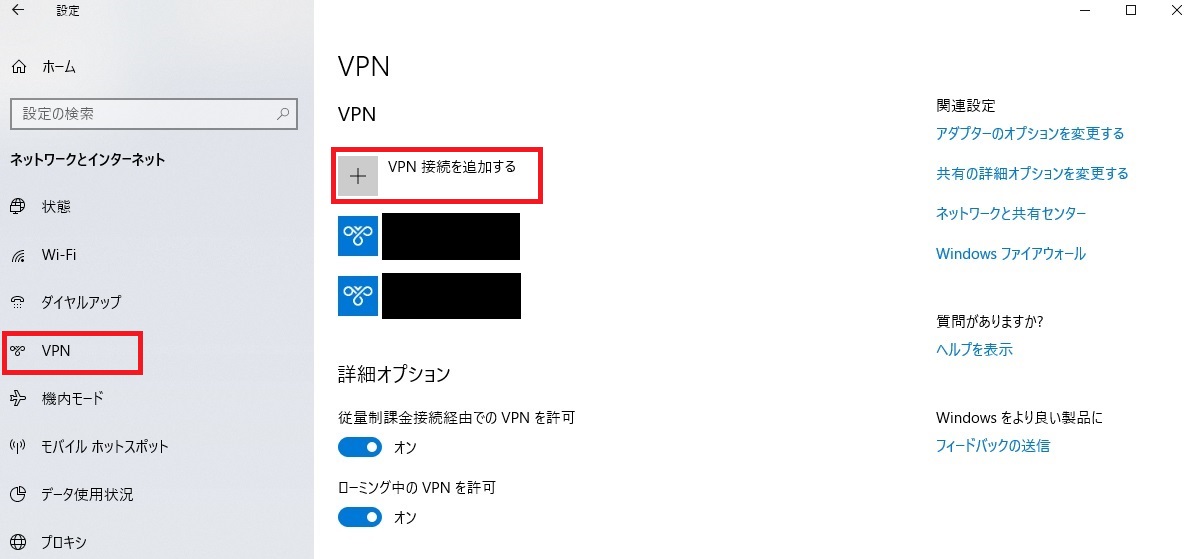
4.VPN接続追加画面にて、以下の通り入力して「保存」をクリックします。
| VPNプロバイダー | Windows(ビルトイン) |
| 接続名 | 任意(本例: VPN) |
| サーバー名またはアドレス | サーバー情報より選択 (本例: ukvpn001.cyberhermit.net) |
| VPNの種類 | 事前共有キーを使ったL2TP/IPsec |
| 事前共有キー | シークレットキーとして発行(本例: abcdef) |
| サインイン情報の種類 | ユーザー名とパスワード |
| ユーザー名 | 発行されたユーザー名を入力(本例: testuser) |
| パスワード | 発行されたVPNパスワードを入力(本例: 112233ss) |
| サイン情報を保存する | チェックON |
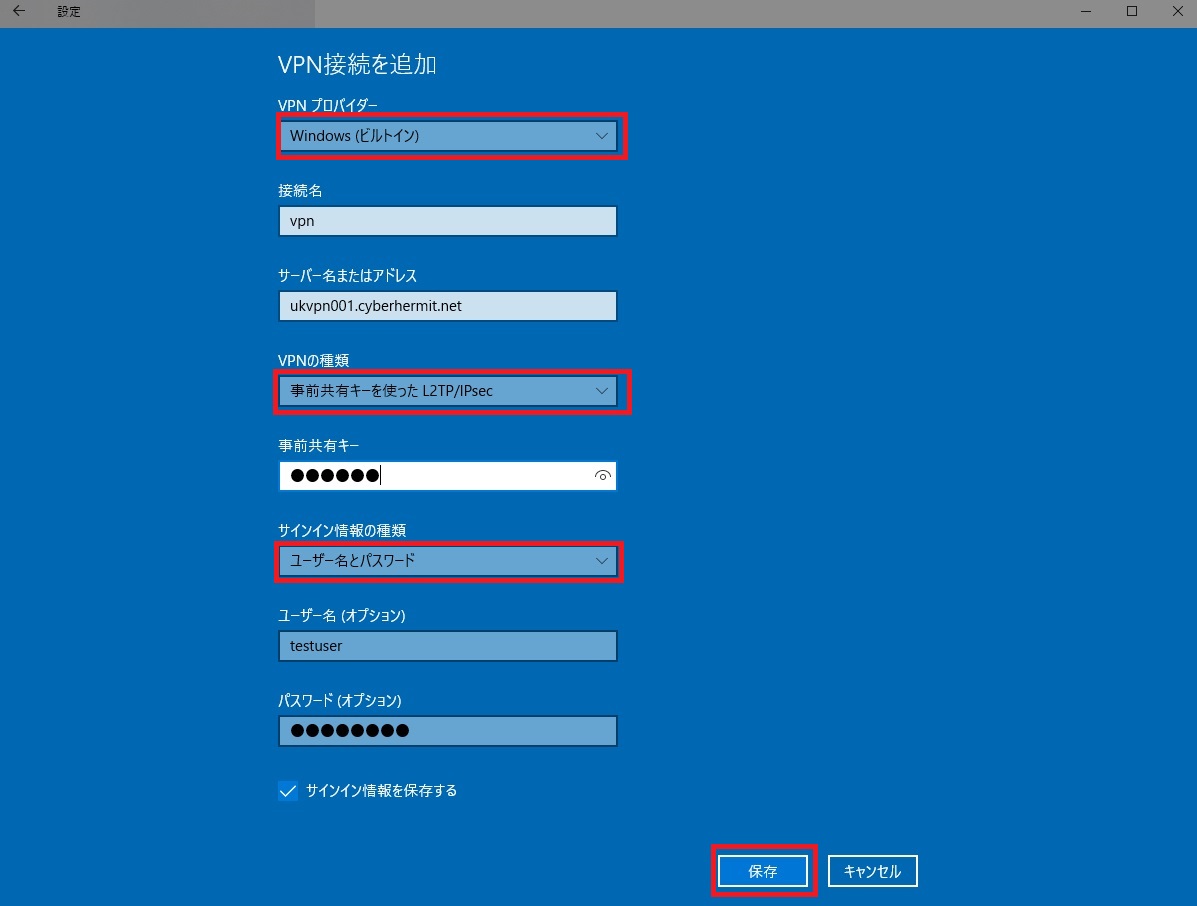
5.VPN項目に先程の接続名が追加されていることを確認して、下の関連設定メニューから「アダプターのオプションを変更する」を選択します。
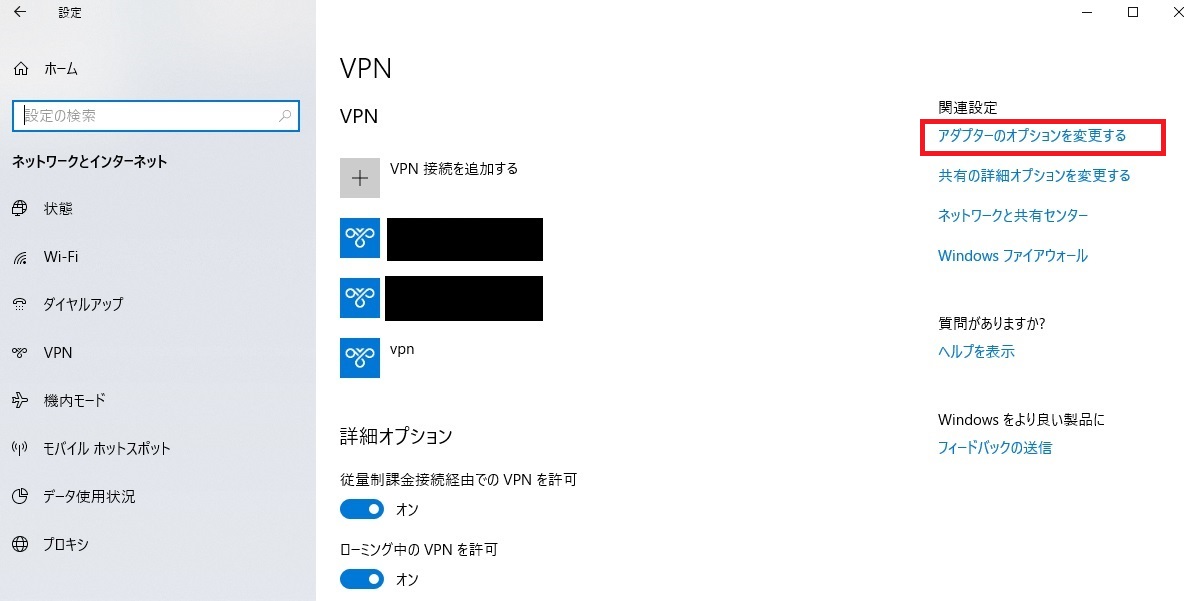
6.先程作成したVPN設定のアイコンを右クリックし「プロパティ」を選択します。
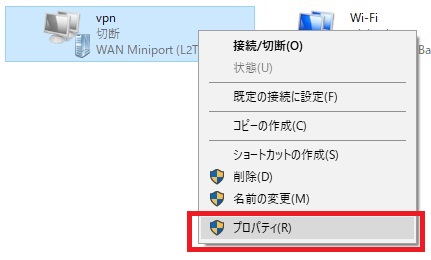
7.「セキュリティ」タブを選択し、以下の通りに設定します。その後「詳細設定」をクリックします。

8.「ネットワーク」のタブを選択、「インターネットプロトコルバージョン6(TCP/IPv6)」のチェックを外して「OK」をクリックします。
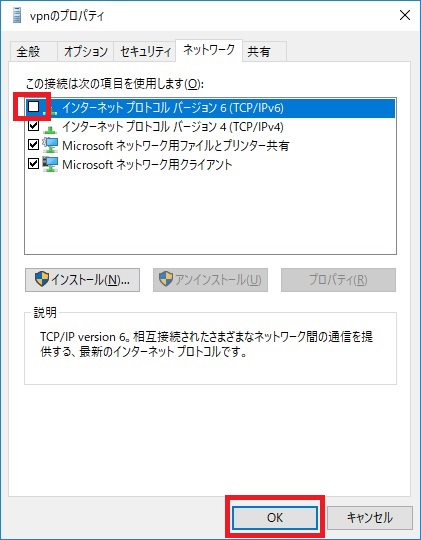
9.「接続」をクリックすると、接続が開始します。少々お待ちください。
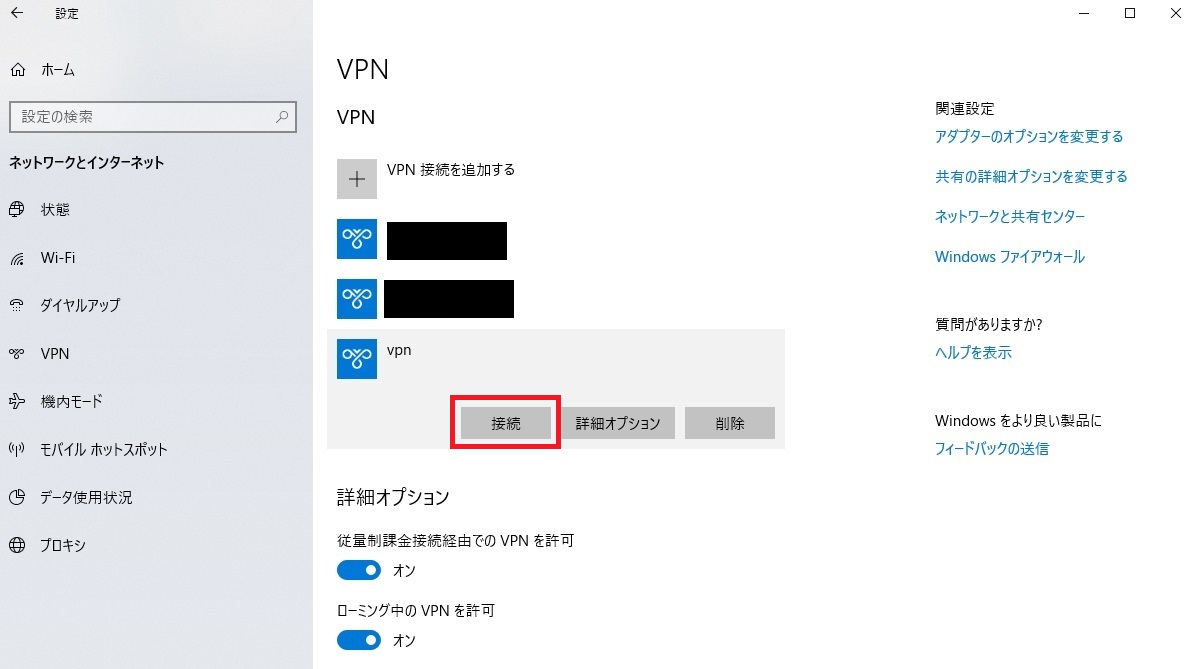
10.切断する場合は、接続しているVPNのアイコンを選択し「切断」をクリックします。